Snapchat è un'app alla moda dal 2011, quando venne rilasciata. L'app si è notevolmente evoluta e sono state aggiunte diverse funzionalità come video, filtri, obiettivi e storie. Ma come creare un video su Snapchat e condividerlo con i tuoi familiari o amici?
In questo post, ti mostrerò esattamente come creare video su Snapchat & 3 soluzioni alternative avanzate. Puoi confrontarle e decidere quale sia la migliore in base alle tue esigenze.
Cosa c'è di più?
Ho anche radunato e raccolto le domande più frequenti su come creare video su Snapchat per aiutarti a creare un video Snapchat divertente, speciale, ma fantastico.
In breve: se sei un principiante su Snapchat, adorerai questa guida.
Ora, iniziamo.
- Parte 1. Tutorial: Come Creare Video su Snapchat?
- Parte 2. 3 Soluzioni Avanzate per Creare Video Snapchat
- Parte 3. Domande Frequenti sulla Realizzazione di un Video su Snapchat
Come Creare o Registrare Video su Snapchat Passo dopo Passo [Tutorial]?
Precedentemente, Snapchat rendeva possibile registrare video per un periodo di tempo di 10 secondi, tuttavia ciò è cambiato e gli utenti possono ora registrare video per 60 secondi. Snapchat ha fornito l'opzione di ritaglio che consente di ritagliare parti aggiuntive del video che potrebbero rendere inutilizzabili i video. Sia gli utenti Android sia iOS possono godersi la nuova funzione e imparare come creare un video su Snapchat.
1. Avvia Snapchat sul tuo dispositivo Android o iPhone, vai allo schermo della fotocamera e tocca l'icona circolare che appare nella parte inferiore dello schermo.
2. Una volta registrato la videoclip per 10 secondi, verrà visualizzato nella barra situata nella parte inferiore. Per registrare più a lungo, tieni premuto il pulsante di registrazione per un altro po' e verranno registrati altre video clip.
3. È possibile toccare il video e ritagliarlo facendo scorrere le icone rettangolari alla fine dell'icona. Puoi utilizzare gli strumenti disponibili per modificare il tuo video e aggiungere funzionalità come desiderato.
4. Una volta modificato il video, è possibile toccare l'icona blu sul cono destro per pubblicare immediatamente il video.
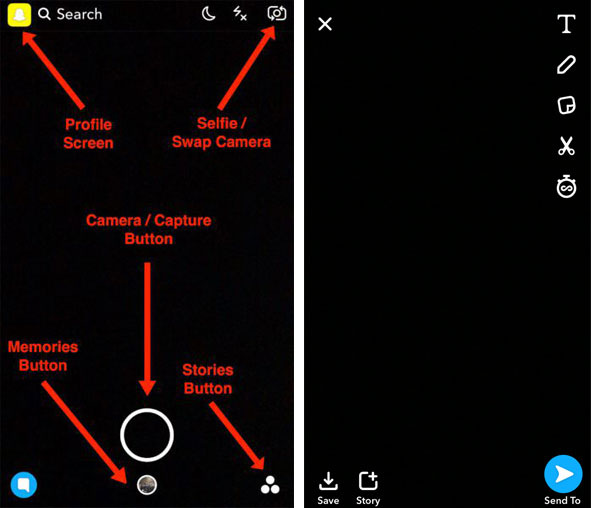
I 3 migliori Modi Alternativi per Creare Video per Snapchat
# 1. Filmora Video Editor per Windows & Mac
Filmora Video Editor è una delle soluzioni che è possibile utilizzare per creare e modificare video su Snapchat. Questo strumento può essere utilizzato per creare video dalle foto che sono già disponibili. Gli utenti possono aggiungere adesivi, musica, testi e ottimi effetti ai video di Snapchat prima di condividerli su Snapchat e su altre piattaforme.
Filmora Video Editor
- Dividi, modifichi o aggiungi titoli, transizioni, filtri, effetti, ecc. al video e li espostinei formati compatibili con iPhone o Android, in modo da poter condividere facilmente i video su Snapchat, YouTube, Vimeo, Facebook, ecc. come ti piace.
- Registri lo schermo con 1 semplice clic.
- Aggiungi brani musicali gratuiti dalla libreria musicale e li metti come musica di sottofondo come preferisci. Ti è anche permesso di importare il tuo file audio locale e di modificare l'audio liberamente.
- Lo store effetti fornisce agli utenti oltre 1000 effetti.
- ...
Per maggiori informazioni su come usare il miglior Snapchat Video Maker, puoi vedere quanto segue:
Come Dividere i Video in Frame
Come Modificare i Video per Snapchat

#2. Video Show
Questo è un altro editor video Snapchat con ottime funzionalità di editing. Questo strumento può essere utilizzato per trasformare le istantanee in video. Gli utenti possono anche unire video clip e farle tagliare come desiderato. Altre caratteristiche come emoji animati, testi e voice over possono anche essere aggiunte.
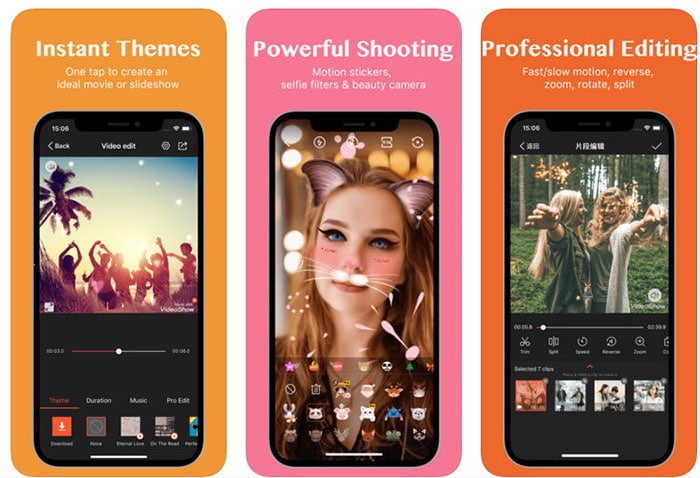
#3. Adobe Premiere Pro
Adobe Premiere Pro è un altro strumento che può essere utilizzato per creare video Snapchat. Proprio come altri software di editing video, anche Adobe Premiere Pro offre eccezionali funzioni di editing video che possono essere utilizzate per migliorare la qualità dei video Snapchat. Il software può essere utilizzato per ridimensionare e persino ritagliare i video di Snapchat. Può anche essere usato per aggiungere numerosi effetti come lo di vuole al video.

FAQ sulla Creazione di Video su Snapchat
Fare video su Snapchat è un'attività che molti utenti ritengono sia difficile. Alcune delle domande frequenti e il modo in cui dovrebbero essere affrontate sono qui di seguito:
1. Come si crea uno scatto di foto e video su Snapchat?
Per creare uno scatto di foto e video puoi fare quanto segue:
- Premi il pulsante della fotocamera, quindi scatta una foto. Puoi anche premere e tenere premuto lo stesso pulsante per registrare uno scatto video.
- Tocca l'icona tra il tuo selfie e le fotocamere posteriori. Puoi ancora toccare due volte lo schermo per cambiare le fotocamere.
2. Come si creano più snapshot?
Se hai bisogno di oltre 10 secondi per acquisire il video, puoi scegliere di catturare più clip in fila e poi selezionare quelle da inviare.
- Premi il pulsante della fotocamera, quindi tienilo premuto. Dovresti continuare a tenere premuto il pulsante anche dopo che il tempo è passato e inizierà automaticamente a registrare un’altra clip.
- Una volta che hai finito con la registrazione, apparirà nella parte inferiore dello schermo.
- È quindi possibile premere e trascinare i bordi della miniatura in modo da trascinare la clip. Puoi anche toccare, quindi tener premuto e scorrere verso l'alto usando l'icona a forbice per dividere le clip.
- Una volta divisa la clip, rimuovi i segmenti toccando su "X", quindi modifica la clip come desiderato. Ogni effetto aggiunto alla clip verrà aggiunto istantaneamente.
3. Come faccio ad usare i filtri video su Snapchat?
- Inizia lanciando l'app Snapchat quindi apri il tuo profilo.
- Tocca l'icona "Impostazioni" nella parte superiore delle preferenze.
- Fai scorrere l'interruttore dei filtri verso destra e diventerà verde, il che significa che i filtri sono stati abilitati.
- Torna allo schermo della fotocamera toccando il pulsante Indietro che si trova nell'angolo in alto a sinistra dello schermo.
- Tocca e tieni premuto lo schermo e inizierai a vedere le icone che iniziano a scorrere verso il lato destro della videocamera.
- Tocca il filtro che vorresti utilizzare, quindi applicalo di conseguenza.
4. C'è un modo di utilizzare Snapchat come filtri per i volti con un software di editing video?
È assolutamente possibile e c'è maggiore flessibilità quando si utilizza il software di editing video, come si arriva a fare ciò che rende il video più elegante. Devi solo imparare un po' su After Effects e utilizzarlo una volta salvato il video Snapchat. Puoi anche utilizzare un software di editing video avanzato come Filmora video editor per raggiungere il tuo obiettivo.
Pensiero finale
Dopo aver visto le soluzioni per creare i video su Snapchat, te ne è venuta la tentazione leggendo questo post?
E se vuoi modificare un video per la condivisione su Snapchat o altra piattaforma, quale programma sei pronto a provare per primo?
In effetti:
Se ti piace modificare o condividere video su YouTube, Vimeo, Facebook, Snapchat o altri siti di condivisione video, allora è meglio affidarsi ad un software di editing video affidabile e professionale sul tuo PC o Mac per far risaltare i tuoi video personalizzati.
Naturalmente, ci sono molti software di editing video disponibili su Windows, Mac, iOS e Android, ma se si considerano le funzionalità e il costo effettivo, Filmora Video Editor e Filmora Video Editor for Mac potrebbe essere l'opzione migliore.
Perché? Basta prendere l'icona sotto per verificare la mia conclusione da solo.
Contatta il nostro team di supporto per ottenere una soluzione rapida >







